Digitalno potrdilo vam omogoča dostop do uradnih spletnih mest in drugih, kot so banke, a ali ste vedeli, da to omogoča tudi vaš DNI? Naučimo vas, kako namestiti elektronski čitalnik ID-jev na vašem Intel Mac ali M1 in kako ga uporabljati.
Za kaj je elektronski DNI?
Todos nuestros DNI desde hace ya unos años incorporan un microchip donde se almacenan nuestros certificados digitales. Estos certificados equivalen a los que podemos obtener en la página de la FNMT e instalar en nuestro ordenador, iPad y iPhone, tal y como os explicamos en este enlace. La diferencia es que medtem ko je digitalno potrdilo nameščeno na računalniku in tam ostane, je elektronski DNI vedno z nami, uporabljamo ga in ne pušča sledi na uporabljenem računalniku, tako da ga nihče ne more uporabljati brez vašega soglasja. Tudi če bi nekdo dobil vaš ID, bi moral vedeti vaše geslo, da bi ga lahko uporabljal.
Zahteve
Prva stvar, ki jo potrebujemo, je naš elektronski ID, aktiviran, z veljavnimi potrdili in geslom. Elektronska potrdila DNI potečejo vsaki dve leti, zato jih boste verjetno morali obnoviti. Geslo DNI je bilo v ovojnici, ki so vam jo dali skupaj z vašim novim DNI, in verjetno nimate pojma, kje je. Zato boste verjetno morali iti na katero koli policijsko postajo, kjer je mogoče izdati DNI, in uporabiti računalnike, ki so omogočeni, da obnovite geslo in obnovite potrdila.

boste tudi potrebovali elektronski čitalnik ID-jev. Imate veliko modelov, jaz sem se odločil za model ChipNet (29,90 € na Amazon) iz večih razlogov:
- Povezava USB-C (prihaja z adapterjem USB-A)
- Kompakten
- Združljivo z macOS z M1 in Intelovim procesorjem
Ta model bralnika zahteva programsko opremo, ki jo morate prenesti z njegove spletne strani (http://chipnet.es) in namestite na vaš Mac. Priložena so tudi zelo podrobna navodila, ki sem jih uporabil za to vadnico.
Na koncu boste morali uporabiti Mozilla Firefox (povezava), ker je edini brskalnik, ki je združljiv z elektronskim DNI. Ne gre za omejitev tega bralnika ID-jev, temveč za sam sistem. Celoten postopek konfiguracije je treba izvesti v Firefoxu in vsakič, ko želite uporabiti DNIe uporabite tudi ta brskalnik. Poskušal sem s Safarijem in s Chromom, in rezultati so na splošno slabi, zato je bolje, da ne tvegate.
konfiguracija
Vse imamo že pripravljeno in preneseno. Prva stvar, ki jo bomo naredili, je namestitev programske opreme ChipNet. MacOS nam bo zagotovo povedal, da datoteke ni mogoče odpreti, zato bomo držali tipko Ctrl, medtem ko bomo z desno miškino tipko kliknili datoteko, in gumb Odpri bo prikazan omogočen. Namestimo po navedenih korakih in ne spreminjamo nobene od možnosti, ki se lahko pojavijo. Ko je to storjeno, lahko bralnik vstavimo v USB našega Maca in odpremo Firefox. Priporočljivo je, da vsakič, ko želimo uporabiti DNIe, znova zaženemo računalnik z že nameščenim čitalnikom, ni nujno, a včasih ne bo šlo, če tega ne storite tako.
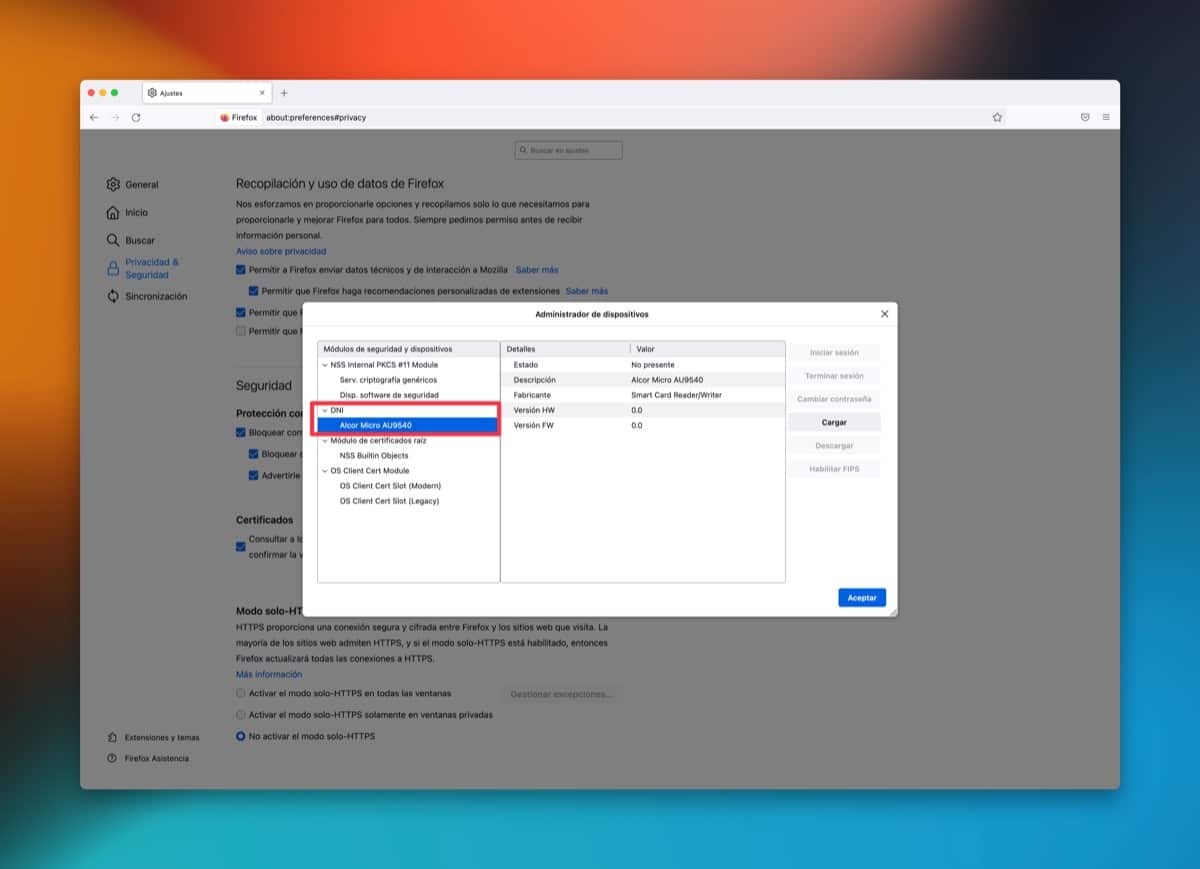
Odpremo Firefox (bralnik je treba vstaviti) in gremo na pot »Firefox> Nastavitve> Zasebnost in varnost> Certifikati> Varnostne naprave« in kliknemo na gumb »Naloži«. V prvo polje vstavimo “DNI” in v drugo polje moramo prilepiti naslednjo pot:
To okno sprejmemo in v oknu bi morali že videti bralnik, kot vam prikazujem na sliki. Sedaj v čitalnik vstavimo svoj ID in gumb »Začni sejo« bo prikazan omogočen, pritisnemo ga in vpišemo geslo našega ID-ja. Če je vse pravilno, boste prijavljeni brez težav. in to bo znak, da vse deluje kot mora. En sam pregled, ki ni bistven, vendar ga lahko naredimo, da se prepričamo, ali je vse pravilno: pojdite na pot »Firefox > Nastavitve > Zasebnost in varnost > Certifikati > Ogled potrdil« in preverite, ali imate potrdilo svojega elektronskega DNI ( DNI mora biti znotraj bralnika).
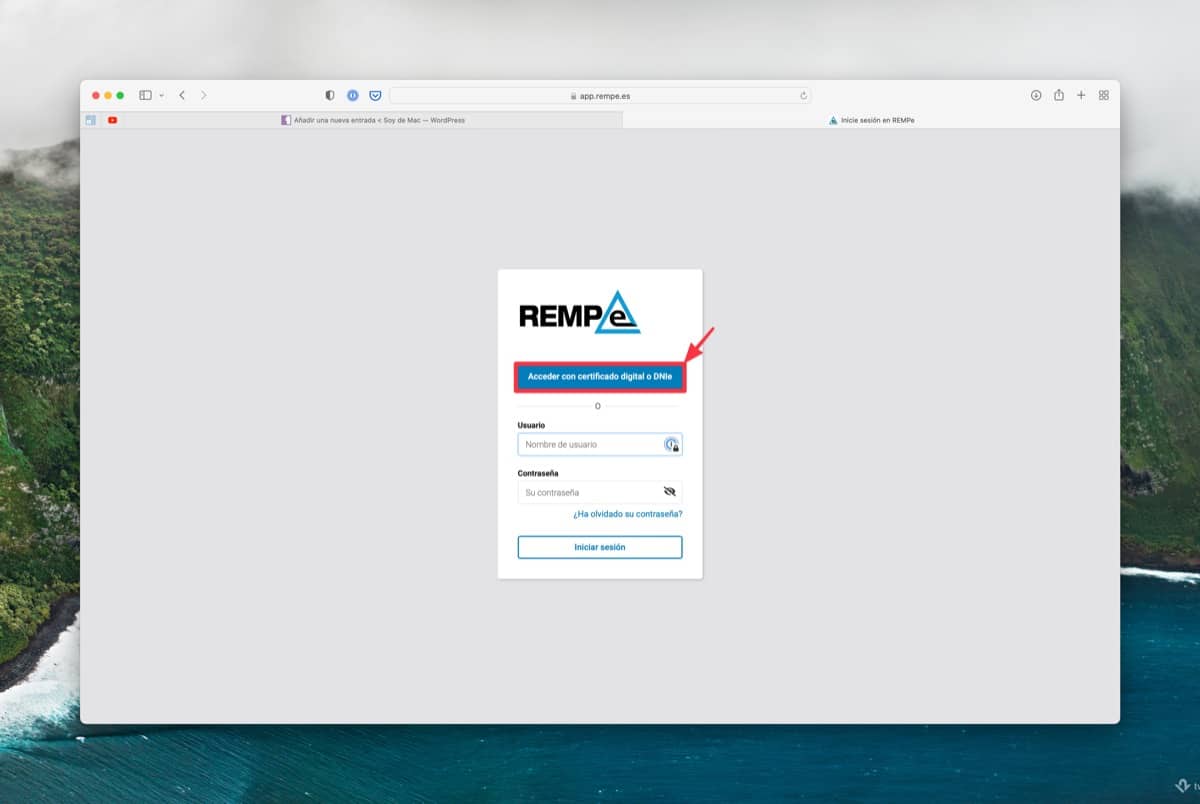
Uporabite elektronski ID
Kot smo že omenili, je za uporabo elektronskega DNI najbolje vklopiti računalnik z že vstavljenim čitalnikom v USB. Naš ID postavimo v režo bralnika, vedno s čipom obrnjenim navzgor, in odpremo Firefox. Lahko se pomaknemo do spleta, ki ga želimo, če je elektronski DNI vključen med načine dostopa, ki nam jih ponuja, bomo kliknili to možnost in Prikaže se okno za vpis gesla našega ID-ja. Če je pravilna, bomo vstopili v splet in bomo lahko izvedli ustrezne postopke.
Zelo dober članek, zelo uporaben. Ko pa poskušam dodati napravo ali naložiti gonilnik naprave, vnesem ime modula in ime datoteke modula in dobim opozorilo, da modula ni mogoče dodati, brez dodatne razlage. Preizkušam ga na MacBook Pro s Catalina 10.15.7. Ali mi lahko poveste, kakšno rešitev bi imel, saj moram uporabiti DNI-e in sem mislil, da je to dober način za to. Najlepša hvala
Pri vstavljanju mi prikaže opozorilo "Modula ni mogoče dodati". /Library/Libpkcs11-fnmtdnie/lib/libpkcs11-fnmtdnie.so